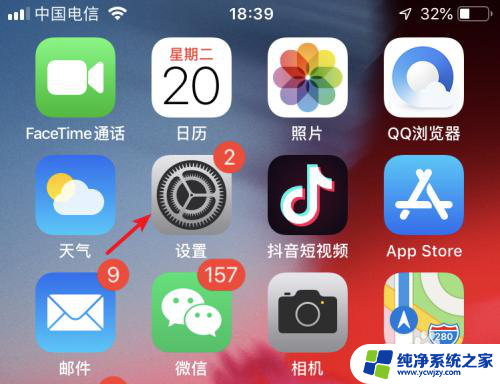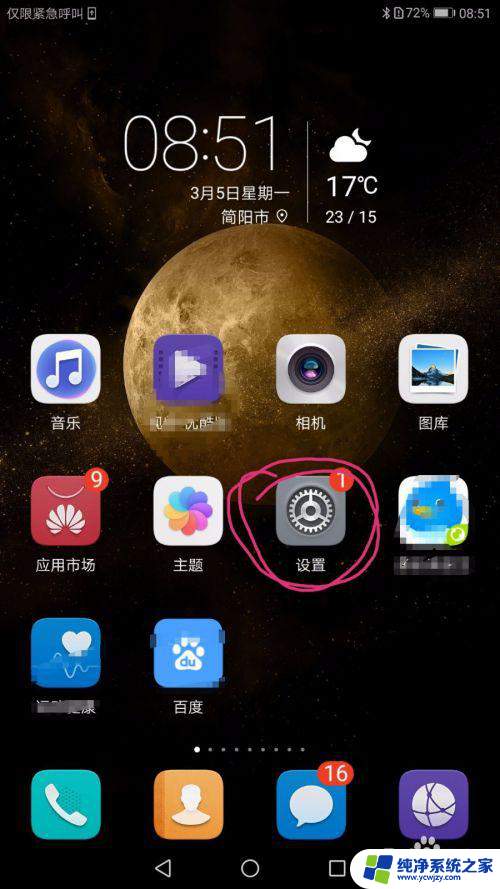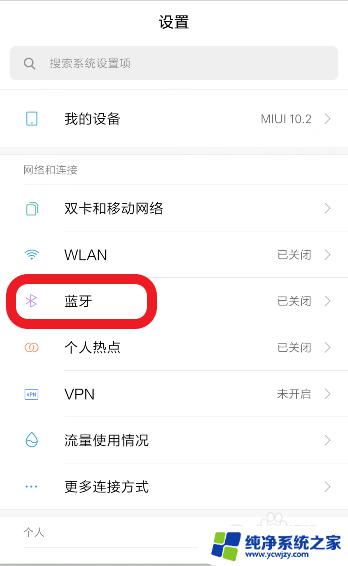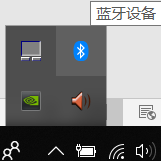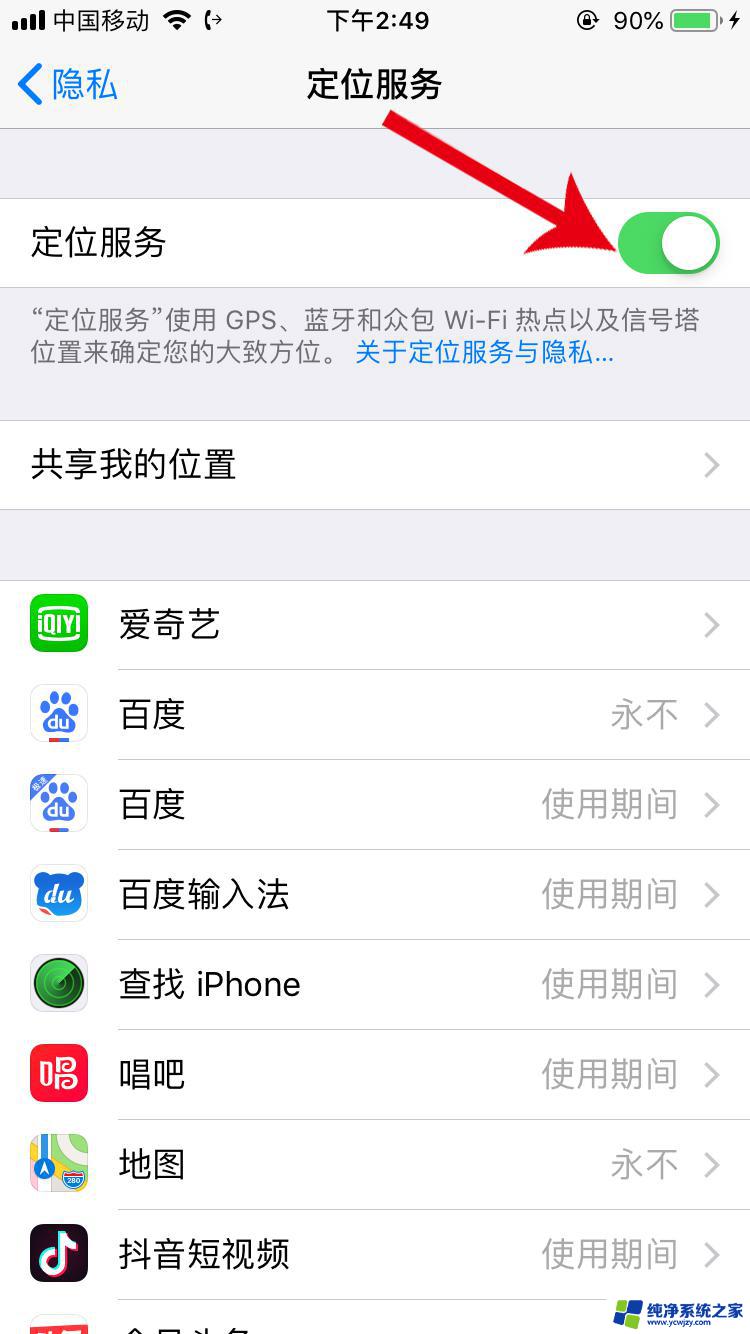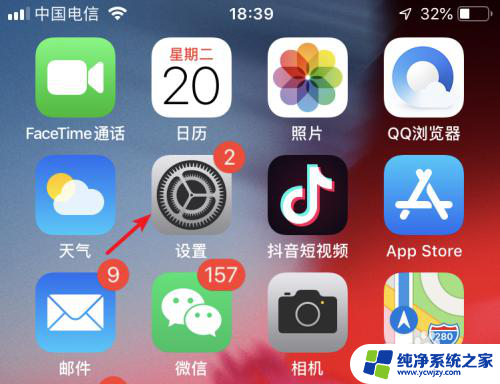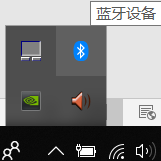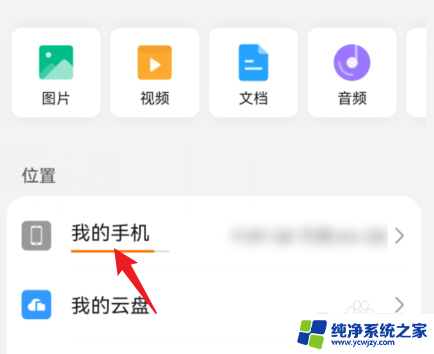手机通过蓝牙传送文件到另一个手机 手机蓝牙如何传输文件到另一部手机
更新时间:2023-10-12 16:50:46作者:jiang
手机通过蓝牙传送文件到另一个手机,现代科技的发展使得手机成为人们生活中不可或缺的工具之一,而手机蓝牙的功能更是让人们在互联互通的时代中受益匪浅,通过手机蓝牙传送文件到另一个手机已经成为一种方便快捷的方式,让人们可以在没有网络的情况下进行文件的传输和分享。手机蓝牙是如何实现文件传输的呢?本文将详细探讨手机蓝牙传输文件的原理和方法。
具体方法:
1.首先在手机控制中心里,把“蓝牙”打开并和另一个手机连接。
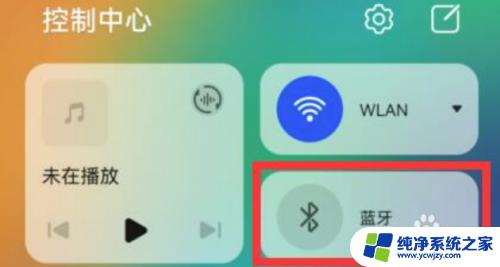
2.打开后,我们进入“文件管理”
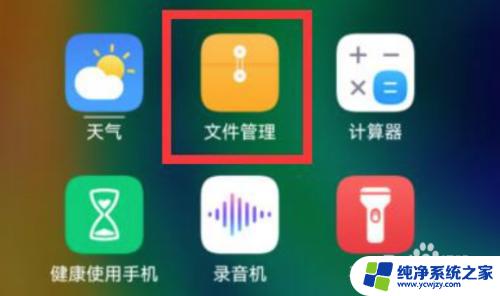
3.然后在其中找到并“长按”想要传输的文件。
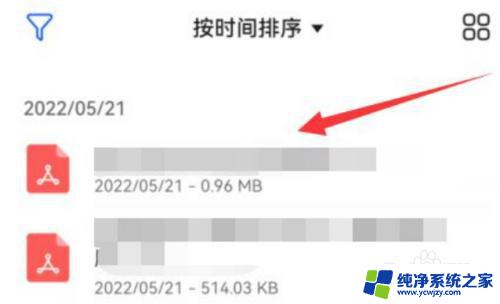
4.随后点击左下角的“分享”按钮。
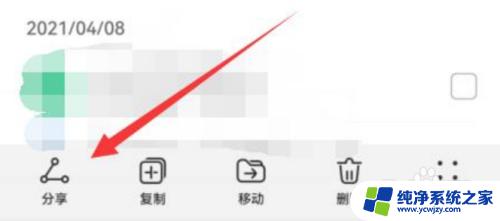
5.最后选择“蓝牙”就可以传文件到另一个手机了。
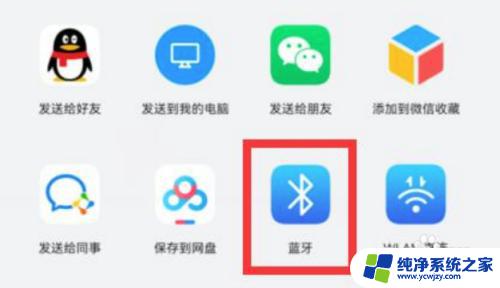
以上是有关于手机通过蓝牙传送文件到另一个手机的全部内容,如果您遇到了相同的情况,可以按照小编的方法来解决问题。